win7係統裏麵有指紋識別功能?很多用戶還不知道該怎麼設置,不少用戶也好奇win7係統怎麼開啟指紋識別功能,那麼今天小編就跟大家說說指紋識別的方法。
win7係統開啟指紋識別功能的方法:
1、如果你的電腦還無法支持指紋識別功能的話,請先條狀到update升級頁麵完成係統的升級,升級之後記得重啟計算機才行。
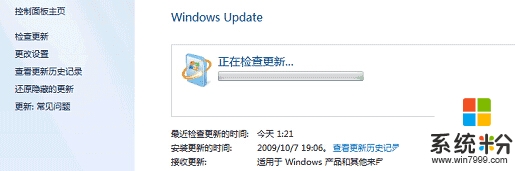
2、如果已經具備指紋識別功能或者已經完成係統的升級,那麼咱們就直接點擊開始-控製麵板,然後展開硬件與聲音,選擇下屬的生物特征設備並進入。
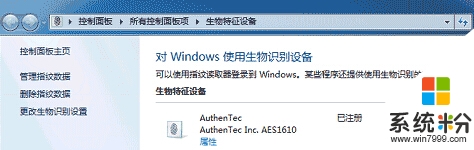
3、咱們點擊左側菜單中的管理指紋數據,就出現如下圖中所示的界麵,咱們點擊需要設置的手指,如何電腦有設置賬戶密碼的話便會彈出需要輸入賬戶密碼的窗口。
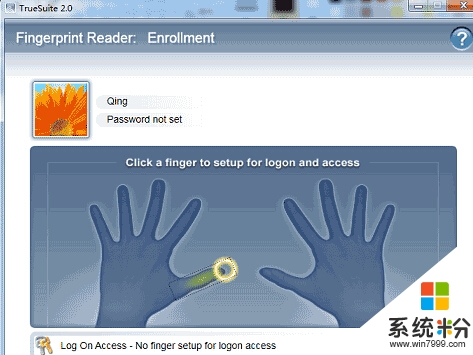
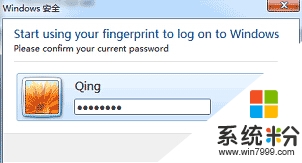
4、接下來,咱們需要根據電腦的提示將對應的手指指紋放到掃描器上進行識別,待係統提示完成之後,咱們的指紋就算是設置成功了。
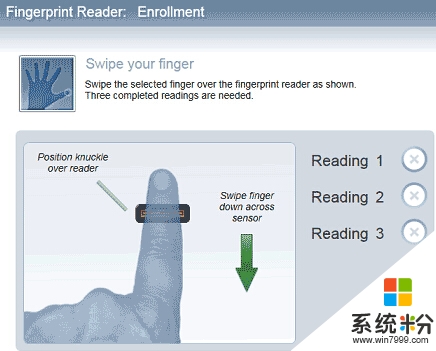
Win7相關教程